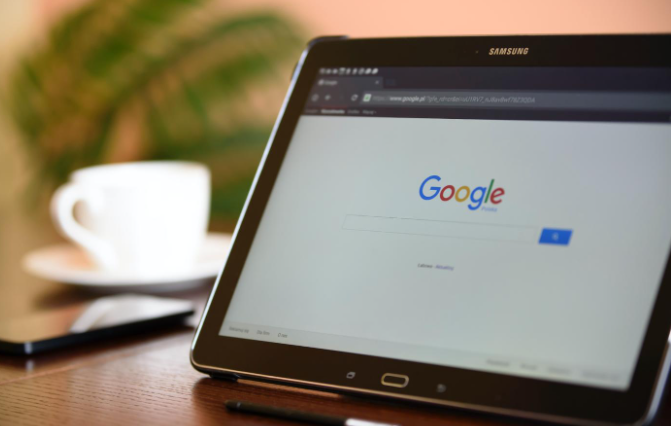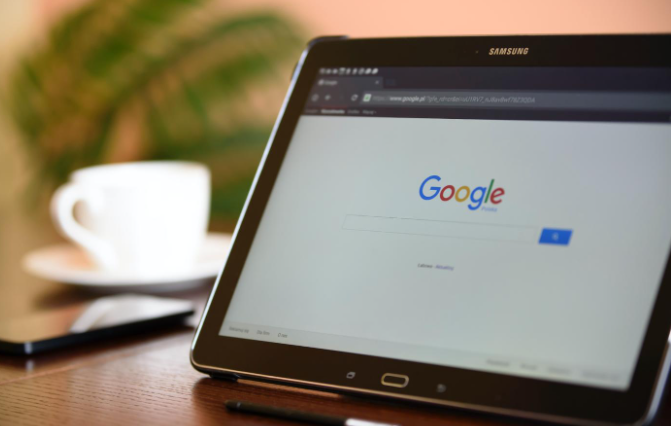
在浏览网页时,图片的快速呈现对于提升用户体验至关重要。如果你使用的是 Chrome 浏览器,可以通过以下几种方法来加速页面图片的呈现:
一、启用硬件加速
1. 打开 Chrome 浏览器:在桌面上找到 Chrome 浏览器图标并双击打开。
2. 进入设置:点击浏览器右上角的三个点(菜单按钮),选择“设置”选项。
3. 高级设置:在设置页面中,向下滚动并点击“高级”选项,展开更多设置内容。
4. 系统设置:在高级设置中,找到“系统”部分,确保“使用硬件加速模式(如果可用)”选项已勾选。硬件加速可以利用计算机的图形处理单元(GPU)来加速图像的处理和渲染,从而提高图片呈现速度。
二、优化图像设置
1. 减少图像质量:在上传图片到网页或查看网页图片时,可以适当降低图像的质量。较低的图像质量意味着文件大小更小,加载速度更快。例如,对于一些非关键性的插图或背景图片,可以将图像质量设置为 60% - 80%,这样既能保证图片的大致外观,又能显著减少加载时间。
2. 选择合适的图像格式:不同的图像格式对加载速度有不同的影响。JPEG 格式适合照片等色彩丰富的图像,文件大小相对较小;PNG 格式适用于图标和需要透明背景的图像,但文件大小可能较大。根据图片的用途选择合适的格式,可以在保证图片质量的同时提高加载速度。例如,对于网站上的图标,可以使用 PNG 格式,但将其压缩至合适的大小;对于照片类图片,优先选择 JPEG 格式。
三、清除缓存和 Cookie
1. 清除缓存:缓存是浏览器存储的网页元素,包括图片、脚本等。随着时间的推移,缓存可能会变得庞大,导致浏览器加载速度变慢。定期清除缓存可以释放磁盘空间并提高浏览器性能。在 Chrome 浏览器中,点击右上角的三个点,选择“更多工具”>“清除浏览数据”。在弹出的窗口中,选择“缓存的图片和文件”以及“所有时间”范围,然后点击“清除数据”按钮。
2. 清除 Cookie:Cookie 是网站存储在浏览器上的小数据文件,用于跟踪用户的行为和偏好。过多的 Cookie 也可能会影响浏览器的速度。同样在“清除浏览数据”窗口中,勾选“Cookie 和其他站点数据”,然后点击“清除数据”按钮。
四、使用图片 CDN
1. 了解 CDN 原理:CDN(内容分发网络)是一种分布式服务器系统,它可以将网站的静态资源(如图片、脚本、样式表等)缓存到全球多个服务器节点上。当用户访问网页时,浏览器会从距离用户最近的服务器节点获取这些资源,从而大大减少了数据传输的时间和距离,提高了图片的加载速度。
2. 配置图片 CDN:如果你是网站管理员,可以配置使用图片 CDN 服务。许多云服务提供商都提供 CDN 服务,你可以将网站上的图片资源上传到 CDN 提供商的服务器上,并在网页代码中引用 CDN 上的图片链接。这样,用户在访问你的网站时,就能够快速加载图片,无论他们身处何地。
五、延迟加载图片
1. 什么是延迟加载:延迟加载是一种懒加载技术,它允许网页在初始加载时只加载可视区域内的图片,当用户滚动页面时,再动态加载其他区域的图片。这样可以大大减少初始页面加载所需的时间和带宽,提高页面的响应速度。
2. 实现延迟加载的方法:有多种方法可以实现图片的延迟加载。一种常见的方法是使用 JavaScript 库,如 LazyLoad。你可以在网页中引入 LazyLoad 库,并根据其文档说明进行配置和使用。通过为图片添加特定的属性或类名,LazyLoad 库会自动处理图片的延迟加载逻辑。
通过以上这些方法,您可以显著提高 Chrome 浏览器中页面图片的呈现速度,让用户能够更快地浏览网页内容,获得更好的体验。无论是作为普通用户还是网站开发者,都可以根据自己的情况选择合适的优化策略来加速图片加载。